अधिक से अधिक सुविधाओं के लिए तैयार हो जाइए
- स्टिल-इन-प्रीव्यू आउटलुक ऐप के लिए जी-मेल इंटीग्रेशन आखिरकार यहां है।
- माइक्रोसॉफ्ट ने भविष्य पर भी बात की याहू, आईक्लाउड और कई अन्य के लिए समर्थन।
- आउटलुक उपयोगकर्ता जल्द ही सक्षम होंगे अपने मेलबॉक्स को IMAP के माध्यम से कनेक्ट करने के लिए।
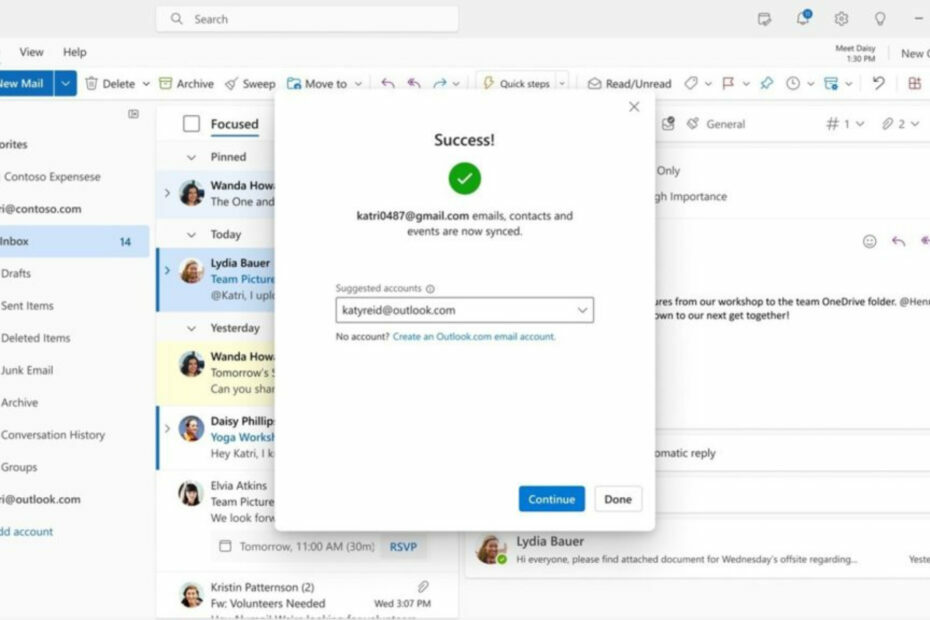
अब तक, आप जानते हैं कि विंडोज एप्लिकेशन के लिए नया आउटलुक लगभग एक साल से सार्वजनिक पूर्वावलोकन में है, क्योंकि टेक दिग्गज ईमेल क्लाइंट में नई सुविधाएँ जोड़ना जारी रखता है।
आज, हालाँकि, Microsoft ने घोषणा की कि विंडोज के लिए आउटलुक का पूर्वावलोकन संस्करण अंततः तृतीय-पक्ष ईमेल खातों के लिए समर्थन जोड़ना शुरू कर रहा है।
शुरू करने से पहले, जान लें कि आप इसे ठीक करने के लिए सही जगह पर हैं आउटलुक में गुम टूलबार. इसके अलावा, यदि आप आउटलुक चाहते हैं तो हम मदद कर सकते हैं स्वचालित रूप से उत्तर खोलें और अग्रेषित करें.
सभी आगामी आउटलुक ऐप सुविधाओं को देखें
हाल ही के अनुसार ब्लॉग भेजा, Microsoft ने कहा कि वे स्पष्ट पसंद के साथ तृतीय-पक्ष समर्थन शुरू कर रहे हैं, जो कि Google का जीमेल है।
इसके अलावा, विंडोज उपयोगकर्ताओं के लिए आउटलुक ऐप में Google कैलेंडर और संपर्कों के लिए भी समर्थन प्राप्त कर सकता है, एक ऐसी सुविधा जो पुराने आउटलुक क्लाइंट का समर्थन नहीं कर सका।
लेकिन खुशखबरी यहीं नहीं रुकती। बहुत जल्द, टेक जायंट याहू और आईक्लाउड के लिए समर्थन भी जोड़ देगा, साथ ही आईएमएपी के माध्यम से आपके मेलबॉक्स को जोड़ने की क्षमता भी जोड़ देगा।
रेडमंड डेवलपर्स ने कहा कि यह उनका इरादा है कि प्रत्येक व्यक्ति किसी भी विंडोज 10 या विंडोज 11 डिवाइस पर अपने सभी ईमेल को एक ही स्थान पर एक्सेस करने में सक्षम हो।
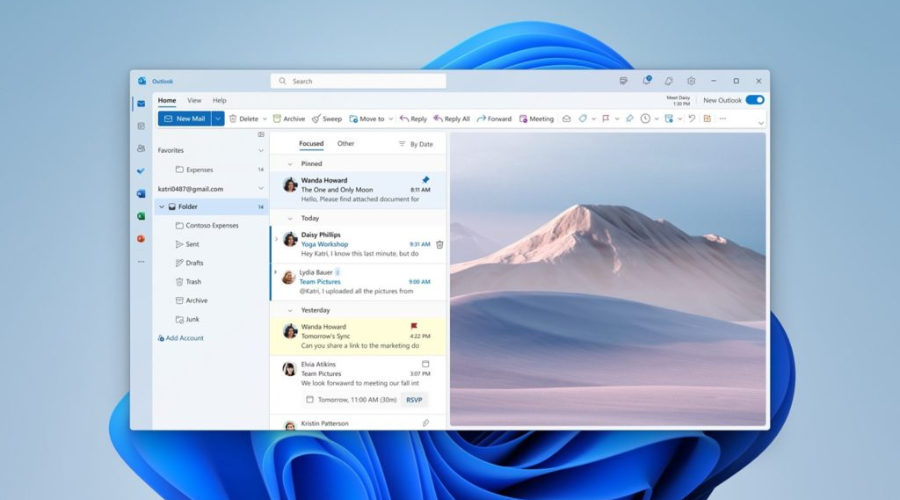
इस प्रकार, उपयोगकर्ता केवल चुनकर अपना जीमेल खाता जोड़ना शुरू कर सकते हैं खाता जोड़ें फ़ोल्डर फलक के तल पर विकल्प।
साथ ही वे जाकर भी यही काम कर सकते हैं हिसाब किताब, फिर चयन करना ईमेल खातें, के बाद समायोजन उनके जीमेल खाते को इनपुट करने के लिए।
कथित तौर पर, यह तब भी होगा जब अन्य तृतीय-पक्ष ईमेल खाते समर्थित होंगे। Microsoft ने Windows पूर्वावलोकन संस्करण के लिए Outlook में और भी अधिक सुविधाएँ जोड़ी हैं, जैसे:
- Microsoft संपादक द्वारा संचालित समृद्ध संपादन, वर्तनी और स्वतः पूर्ण सुझाव।
- तेजी से निर्णय लेने में मदद के लिए चुनाव के साथ ईमेल भेजने की क्षमता। (सिर्फ़ ऑफ़िस और स्कूल वाले खाते)
- किसी ईमेल के वितरण में 10 सेकंड तक की देरी करें ताकि आपके पास भेजने को "पूर्ववत" करने का मौका हो - हमेशा एक उत्कृष्ट सुविधा यदि आपके पास टाइपो है या गलती से किसी को ईमेल पर भूल गए हैं - या बस कुछ त्वरित बदलाव करना चाहते हैं।
- विंडोज के लिए नए आउटलुक से सीधे स्काइप या टीम्स कॉल में शामिल होने की क्षमता।
- महत्वपूर्ण ईमेल को अपने इनबॉक्स में सबसे ऊपर पिन करने की क्षमता - यह सुनिश्चित करने में मदद करता है कि आप उन सबसे महत्वपूर्ण संदेशों का अनुसरण करना न भूलें।
- एकाधिक साझा कैलेंडर जोड़ने की क्षमता
- एकाधिक समय क्षेत्रों का समर्थन करना
- कैलेंडर दृश्य में दैनिक मौसम जोड़ना
- पैकेजों को ट्रैक करने और सीधे अपने इनबॉक्स से उड़ानों में चेक इन करने की क्षमता।
- उन महत्वपूर्ण संदेशों के बारे में रिमाइंडर जिन्हें अभी भी उत्तर की आवश्यकता है।
- अपने सभी ईमेल की त्वरित और आसान पहुंच के लिए फ़ोल्डर खोजें।
- आपके ईमेल घनत्व और विचारों को अनुकूलित करने की क्षमता।

लेकिन रुकिए, और भी बहुत कुछ है। टेक दिग्गज ने निकट भविष्य में और भी अधिक सुविधाएँ जोड़ने की प्रतिज्ञा की, जिनमें से कुछ को हम अभी एक्सप्लोर करेंगे।
इसलिए, इससे पहले कि हम यह सोचें कि हमें बस इतना ही मिला है, यहाँ हम Microsoft से क्या उम्मीद कर सकते हैं:
- कई विज़ुअल अपडेट और वैयक्तिकरण विकल्प ताकि आप अपना पसंदीदा ईमेल अनुभव बना सकें।
- हम अपने कैलेंडर की सतह को बोल्ड रंगों और बेहतर पठनीयता के साथ एक नया रूप दे रहे हैं। चाहे आप अपना दिन स्कैन कर रहे हों या अपना महीना व्यवस्थित कर रहे हों, आपका कैलेंडर सुंदर दिखेगा।
- ऑफ़लाइन समर्थन ताकि आप इंटरनेट से कनेक्ट न होने पर भी काम पूरा कर सकें और सामग्री तक पहुंच सकें।
- मूल आईसीएस फ़ाइल प्रकार का समर्थन।
कहने की जरूरत नहीं है, अगर आपने अभी तक विंडोज के लिए आउटलुक के नए संस्करण को आजमाया है, तो आप वर्तमान संस्करण को खोल सकते हैं और बस चालू कर सकते हैं नया आउटलुक आज़माएं ऐप के ऊपरी दाएं कोने में।
इस मामले पर अपने विचार और राय साझा करते हुए, नीचे एक टिप्पणी छोड़ना सुनिश्चित करें। हम यह भी सुनना चाहेंगे कि क्या आपके पास भविष्य के लिए कोई सुझाव है।


